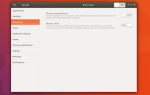Я недавно приобрел Chromebook
и я не мог быть счастливее. Само устройство невероятно легкое и портативное, но в то же время надежное с превосходной производительностью (на всякий случай Acer Chromebook 14 для работы). Это заставляет меня хотеть работать, что объясняет огромный рост моей общей производительности.
, так что попрощайтесь со своими любимыми приложениями для Windows и Mac! Но как только вы найдете несколько альтернативных приложений для Chromebook, и почувствуете себя как дома.
Если вы читаете это как кто-то, кто думает о переходе на Chromebook
но пока нет, вот что я думаю: Chromebook не подходит для специализированных деловых или творческих работ, но они идеально подходят для повседневных задач
например, музыку, делать заметки, просматривать веб-страницы, документы и таблицы и т. д. Проверьте следующие приложения, чтобы узнать, можно ли удовлетворить ваши потребности с помощью Chromebook.
1. Воспроизведение музыки: наслаждайтесь
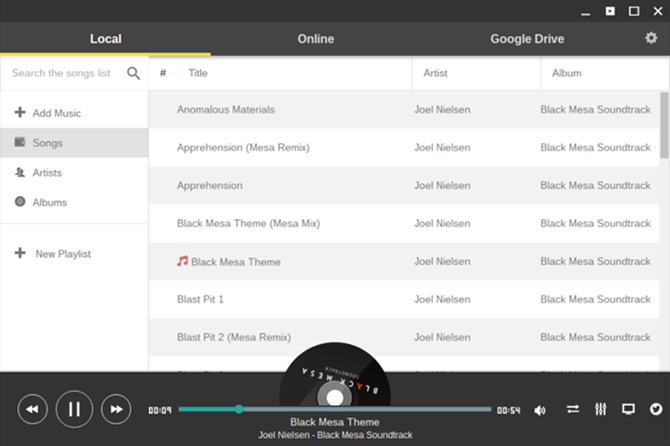
Поскольку Chromebook предназначены для использования с веб-приложениями, лучше всего перенести локальную музыкальную коллекцию в облако (что можно сделать с помощью Google Play Music).
) использовать смартфон в качестве музыкального проигрывателя или полагаться исключительно на потоковые сервисы, такие как Spotify или Prime Music
,
Я не рекомендую использовать Chromebook для локального воспроизведения музыки, потому что большинство Chromebook не имеют большого объема встроенной памяти, поэтому ваше устройство в любом случае не сможет содержать много песен. Но если ты уже готов сделать это, Наслаждайтесь музыкальным проигрывателем в значительной степени единственный хороший вариант для этого.
Одна интересная особенность заключается в том, что Enjoy может передавать потоковую музыку с Google Диска, что может стать для вас хорошим компромиссом.
2. Чат: многофункциональный мессенджер
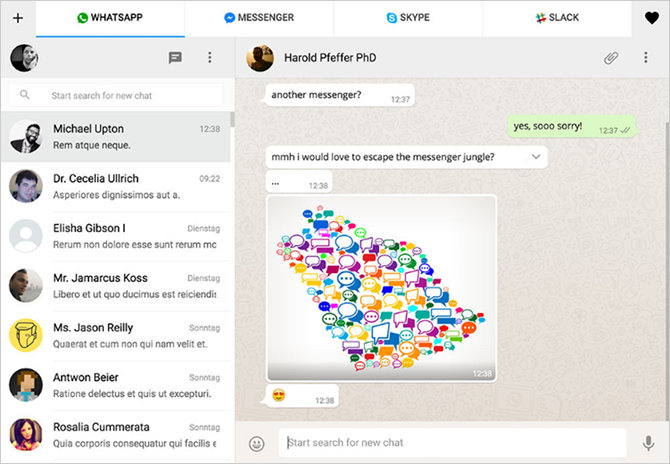
Принимая во внимание, что большинство задач на Chromebook, как правило, труднее, благодаря этому изящному приложению чат и обмен сообщениями становятся проще. С Все в одном, Вы можете управлять десятками различных служб обмена сообщениями в одном месте — вам больше не придется жонглировать несколькими различными вкладками и окнами.
Популярные сервисы, поддерживаемые All-in-One, включают WhatsApp, Skype, Slack, Steam, Discord, Telegram, Facebook, Yahoo, ICQ и другие.
3. Примечания и задачи: Узлы
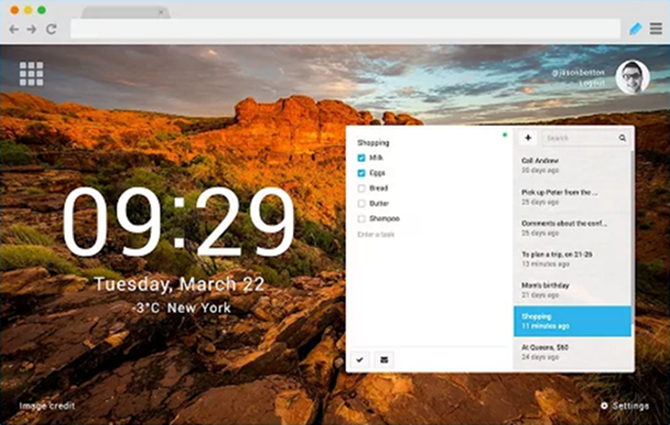
Если вам нужно сверхмощное решение для создания заметок, вы всегда можете прибегнуть к Evernote или OneNote. Оба находятся на вершине своей игры, и они предлагают веб-версии, которые в значительной степени соответствуют их версиям для Windows и Mac. Я лично использую OneNote для своих больших коллекций заметок.
Но для небольших заметок и напоминаний я использую KNotes. В этом удивительном приложении есть все: супер быстрая производительность, понятный и интуитивно понятный интерфейс, а также приложения для Android и iOS для мобильного доступа к вашим заметкам. Это просто и работает.
4. Редактирование текста: карета
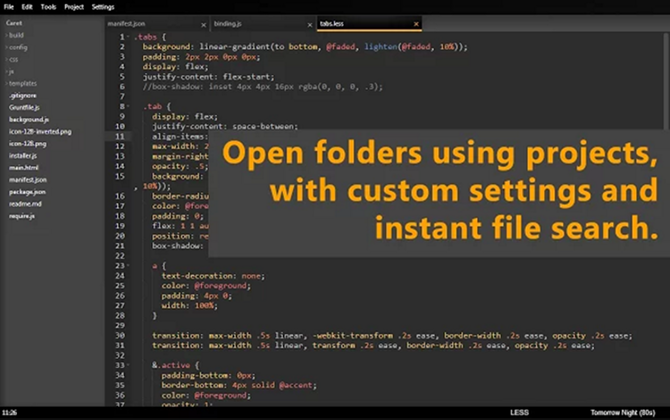
Устройства Chromebook не предназначены для интенсивного программирования, поэтому, если вы ищете мощный текстовый редактор, подобный Sublime Text, Atom Editor или Visual Studio Code, вы можете остановиться сейчас, потому что вы не будете удовлетворены чем-либо находить. Что, как говорится, знак вставки работает в крайнем случае.
Что приятно в Caret, так это то, что он работает полностью в автономном режиме, чего нельзя сказать о большинстве приложений Chromebook. Он также имеет фундаментальные особенности серьезного текстового редактора: редактирование с вкладками, подсветка синтаксиса, полнотекстовый поиск, представление проекта и палитра интеллектуальных команд. Пока вы знаете, что это не намного больше, вы будете счастливы.
Я думаю, что ясно, что Caret — лучший текстовый редактор для Chromebook
, но если вам это не нравится по какой-либо причине, вам стоит попробовать использовать Material Neutron.
5. Письмо без отвлечения: писатель
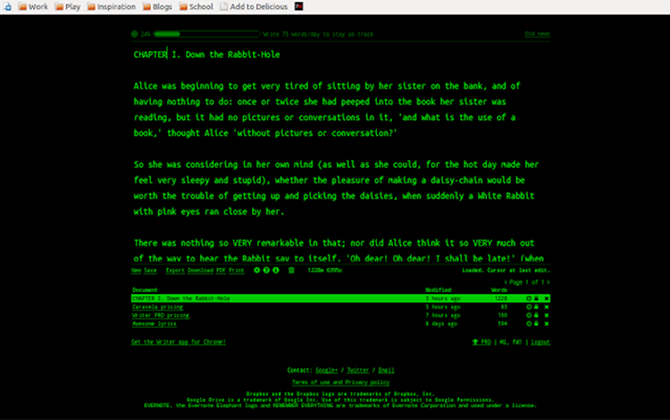
Chromebook отлично подходит для записи, но единственным недостатком является то, что у вас нет доступа к превосходным пишущим устройствам, не отвлекающим внимание на Windows и Mac. Тот факт, что я не могу использовать Scrivener или FocusWriter на своем Chromebook, является настоящим обломом. Надеюсь, однажды …
На данный момент самая близкая вещь писатель, что на самом деле не так уж и плохо. Он работает в автономном режиме, поэтому вы можете писать где угодно и где угодно, его цвета и шрифты можно настраивать по темам, чтобы вы могли персонализировать его по своему вкусу, он поддерживает подсчет слов и цели написания, а интерфейс абсолютно минимален.
Приложение бесплатное, но есть версия Pro с дополнительными функциями, такими как экспорт в виде электронной книги, общая статистика и полосы, экспорт в облачное хранилище, история изменений файлов и многое другое.
6. Редактирование изображений: Pixlr
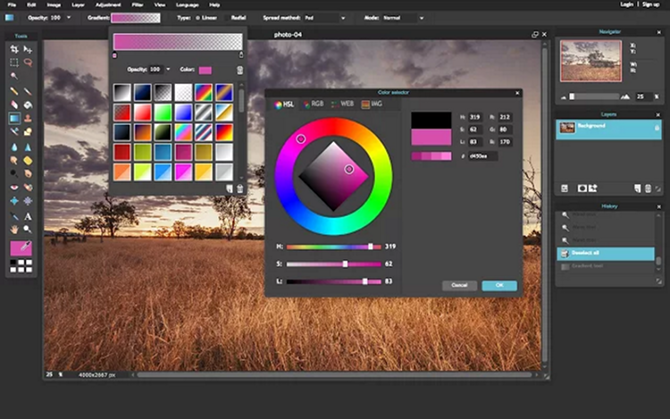
Photoshop — король в области редактирования изображений, GIMP занимает второе место — на Chromebook их нет. И даже если бы они были, большинство Chromebook не имеют аппаратного обеспечения для поддержки интенсивного использования ресурсов, которое требуется им обоим, так что в любом случае это будет спорный вопрос для большинства пользователей.
Но есть много графических редакторов для Chromebook
и лучший из них Pixlr. Наиболее заметным является интерфейс, который имитирует внешний вид Photoshop и GIMP. Он также поддерживает многие ожидаемые функции, включая слои, фильтры, элементы управления кистью, клонирование, точечное исцеление, расширенные настройки и многое другое. Это удивительно хорошо.
7. Торрент: JSTorrent ($ 2,99)
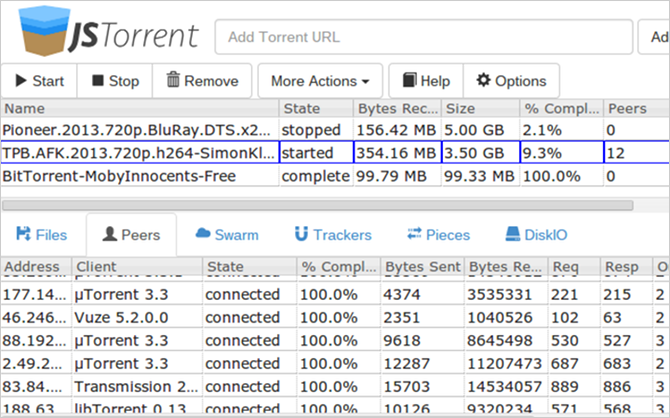
Разве вы не думаете, что на Chromebook можно торрентовать? Я конечно не сделал. Но, как оказалось, есть отличное приложение на основе JavaScript, которое называется JSTorrent он отлично справляется с торрент-загрузками, и хорошо работает как на новых, так и на старых Chromebook.
И не думайте, что вам нужно быть пиратом, чтобы использовать это приложение. Есть много юридических причин для торрент
и вы должны воспользоваться ими, если вы еще этого не сделали. JSTorrent может быть не настолько многофункциональным, как некоторые торрент-клиенты Windows
и Mac торрент-клиенты
, но он выполняет свою работу.
8. Захват экрана: клиповый
Chromebook может делать снимки экрана с помощью двух сочетаний клавиш на системном уровне: Ctrl + Переключатель окон захватывает весь экран в то время как Ctrl + Shift + Переключатель окон захватывает область экрана в соответствии с вашим выбором. Это хорошо, но что, если вам нужно немного больше энергии?
затем Clipular может быть для вас. Подобно Greenshot и ShareX (в Windows) или Grab (в Mac), Clipular позволяет вам захватывать любую часть экрана, комментировать ее, автоматически сохранять в любом месте по вашему выбору, синхронизировать с Google Drive и делиться одним щелчком в социальных сетях. Обязательное приложение для тех, кто часто снимает скриншоты.
Чего не хватает, без чего ты не можешь жить?
Есть много заблуждений Chromebook, плавающих вокруг
Хуже всего то, что Chromebook слишком ограничен. Это могло быть правдой 2-3 года назад, но теперь это не так, когда веб-приложения более популярны. Правда в том, что большинство обычных пользователей компьютеров, вероятно, будут более довольны Chromebook, чем, скажем, планшет или ноутбук с одинаковой ценой.
При этом я полностью осознаю, что Chromebook не для всех. Если есть определенное приложение для Windows или Mac, которое вам абсолютно необходимо, тогда, возможно, сейчас не время для вас. Chromebook может многое сделать, но им еще предстоит наверстать упущенное.
Как вы относитесь к Chromebook? Существуют ли какие-либо приложения, которые вам абсолютно необходимы, прежде чем вы сможете подумать о переключении? Поделитесь с нами в комментариях ниже!